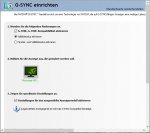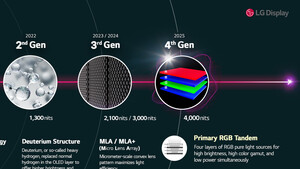UdLacio
Lieutenant
- Registriert
- März 2011
- Beiträge
- 810
Vorwort: Ich habe den Monitor von MSI kostenlos zum Testen erhalten – es wurden keine Bedingungen zum Inhalt des Testes gestellt noch wurde anderweitig Einfluss auf die Ergebnisse genommen!
Inhaltsverzeichnis
Lieferumfang / Ausstattung / Verarbeitung
Der Monitor kommt gut und sicher verpackt beim Kunden an. In dem Paket sind enthalten: Monitor / Höhen- & Neigungsverstellung / Standfuß / HDMI-Kabel (im Austauschgerät + Display-Port-Kabel) / USB-Kabel / Stromkabel (Kaltgerätestecker) / Tüten mit drei verschiedenen Schrauben zur Montage / Garantiekarte / Schnellstartanleitung. Als Anschlüsse bietet das Gerät 2x HDMI / 1x Display Port / 1x Audio-Out Klinke / 2x USB Typ A / 1x USB Typ B. Die Auflösung des Panels beträgt 1920 x 1080 Pixel (FullHD).


Damit lässt sich der Monitor aufbauen und direkt nutzen. Ich habe das Gerät an meine vorhandene Monitorhalterung geschraubt, da auf meinem Schreibtisch sehr wenig Platz ist und der Standfuß viel Raum einnimmt. Die Montage an der Halterung verlief ohne Probleme und die mitgelieferten Schrauben haben gepasst. Die Höhen- & Neigungsverstellung von MSI erfolgt mittels eingebauter Federn in der Verbindung vom Standfuß zum Monitor.
Von der Verarbeitung gibt es keine Beanstandungen. Saubere Spaltmaße und das Panel schließt (bis auf eine kleine Kante am unteren Ende) mit dem Gehäuse ab. Gehäuse und Verbindung zum Standfuß sind mit schwarzem Plastik abgedeckt, der Standfuß selber wurde schwarz lackiert. Allgemein macht das Gerät durch das schlichte Schwarz einen hochwertigen Eindruck – der einzige Farbtupfer ist das rote MSI-Logo an der Verbindung zum Standfuß. Beim Blick auf dem Monitor ist dieses nicht sichtbar und damit wird das Auge nicht abgelenkt.

Monitor im Alltag
Erster Eindruck nach der Montage – gefühlt sieht der Monitor kleiner aus als der Alte 24 Zoll (Modell Acer H244H). Dies liegt an dem kaum vorhandenen Bildschirmrand und dem Curved-Design.

Nach dem ersten Anschalten musste ich feststellen, dass mit dem mitgelieferten HDMI-Kabel maximal 120Hz und kein G-Sync möglich ist. Darauf hin habe ich mir ein Display-Port-Kabel gekauft (ca. 9€) und damit sind die beworbenen 144Hz & sogar G-Sync möglich – obwohl MSI mit keiner Unterstützung für Nvidia wirbt. Alle Tests & Eindrücke sind mit diesem Kabel entstanden.
Der erste Test des Bildschirms ist durch den frei verfügbaren Eizo-Monitortest entstanden. Damit habe ich mir Pixelfehler, Homogenität, Farbstände, Verläufe, Textdarstellung und Gammawert angesehen. Mit den Standard- bzw. Werkseinstellungen habe ich keine Fehler wahrgenommen. Es ist keine besondere Hardware oder Software zum Einsatz gekommen, das natürliche Seherlebnis des normalen Kunden stand hier immer im Vordergrund. Durch die ersten Berührungspunkte im Office-Einsatz des Monitors, ist das Curved-Design stark aufgefallen. Wer (wie ich) zum ersten Mal einen Curved-Monitor nutzt, hat den Eindruck „hier stimmt etwas nicht“. Gerade bei mehreren geöffneten Fenstern auf dem Bildschirm fällt die Krümmung auf. Nach den ersten Gehversuchen, ist diese Änderung nicht unangenehm – eher im Gegenteil. Für mein Auge fühlt es sich mit dem Curved-Design besser bzw. einfacher an den gesamten Bereich des Bildschirms im Blick zu haben.
Natürlich ist der Monitor mit dem Suffix „Gaming“ versehen oder besser Gaming ist der Hauptkaufgrund für dieses Modell - daher waren nun die ersten Spiele an der Reihe. Ich selber bezeichne mich als Casual-Gamer und bin bei Spielen wie League of Legends, Diablo III, Battlefield V, Star Wars Battlefront II, World of Warships zu Hause. Der größte Unterschied ist direkt bei dem ersten Start von League of Legends aufgefallen. Die Intensität der Farben ist auf einem ganz anderen Level als bei dem Altgerät. Es fallen viel mehr Details auf und das Spielgefühl erhält mehr Tiefe. Dazu trägt auch die Krümmung des Panels bei, der gesamte Bereich des Bildschirms ist im Sehfeld sichtbar und es sind weniger „Sprünge“ mit den Augen nötig um das Spielgeschehen zu begreifen (Minikarte / Stats des Charakters…etc.). Dies führt natürlich nicht zu einer automatischen Verbesserung der eigenen Leistung, aber dieser Effekt steigert das bzw. mein Wohlbefinden. Adaptive Sync war bei dem Spiel kein Thema, da die FPS in jeder Situation bei 144 und drüber lagen. Als nächstes Game kam Diablo III zum Einsatz. In größeren Gefechten mit mehreren Monstern und Effekten brechen die Frames auf 70-80 FPS ein und der Monitor passt die Hz-Zahl dementsprechend an. Durch die aktive Anzeige der Bildfrequenz kann man dies gut verfolgen und testen. Dies führt im ersten Moment zu einem „Cool es funktioniert“ Effekt. Der Unterschied zu einem 60Hz Monitor ohne adaptive Bildfrequenz fällt nicht sofort auf, sondern es macht sich über einen längeren Zeitraum bemerkbar. Das Gesamtbild ist angenehmer – anders kann ich es nicht beschreiben. Manchen Personen fällt Tearing bzw. Stuttering sofort auf, dies liegt vielleicht an einem trainierten Auge oder dem gewissen Blick dafür, ich muss aktiv danach suchen um es überhaupt zu bemerken. Allgemein ist mir keiner der negativen Effekte in dem Test begegnet.
Der PC wird bei mir natürlich auch für Office Aufgaben (vor allem Excel) und etwas Streaming verwendet. Die Helligkeit ist gegenüber dem alten Acer um einiges besser. Auch die Bearbeitung von zwei geöffneten Excel-Tabellen ist für einen 24 Zöller erstaunlich angenehm. Hier spielt das curved Design eine weitere gute Rolle. Beim Streaming in einem dunklen Raum sind mir Lichthöfe bei dunklen Szenen aufgefallen, diese konnten bei einem komplett schwarzen Bild reproduziert werden. Die Größe der inhomogenen Fläche hat mich doch etwas überrascht. Bei Spielen ist mir dieses Phänomen nicht aufgefallen, aber bei Filmen bzw. allgemein im Streaming empfinde ich es als störend. Man muss auch klar sagen, in einem beleuchteten Raum kann man keine Lichthöfe feststellen. Wer gerne wie im Kino in einem komplett dunkeln Zimmer einen Film bzw. eine Serie schauen möchte, wird mit diesem Gerät nicht glücklich. Wobei dies auch nicht das Haupteinsatzgebiet des Monitors ist.
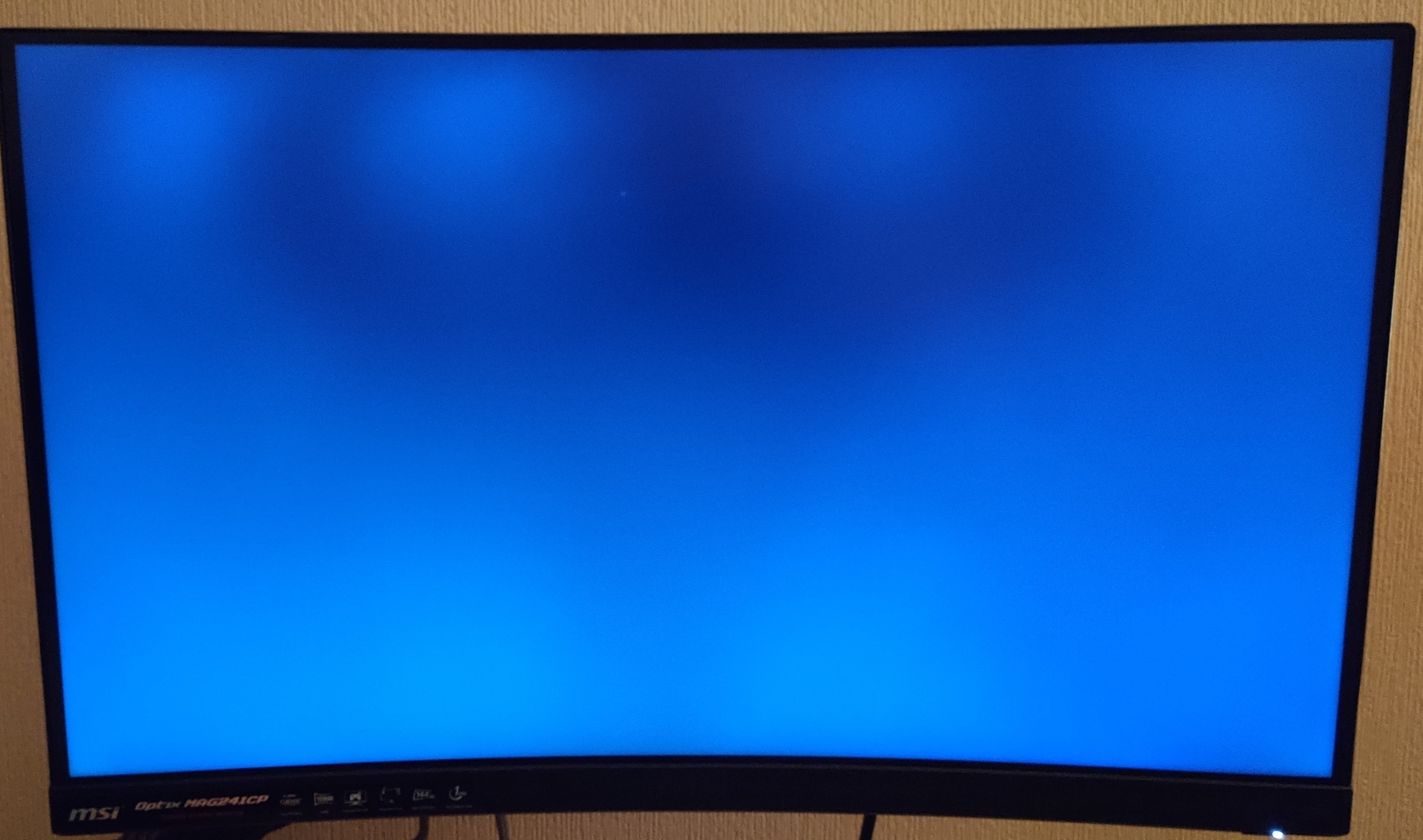
Features
Headsethalterung
Nettes Gimmick um ein Headset bei ausgeschaltetem Monitor vom Schreibtisch zu haben. Wird der Monitor genutzt und Kopfhörer mit normaler Größe hängen an der Halterung wird ein Teil des Panels verdeckt. Dies ist in den ersten beiden Bildern im Artikel zu sehen.
USB-Hub
Über das mitgelieferte USB-Kabel lassen sich zwei USB-Ports auf der Rückseite des Monitors nutzen. Für häufige Wechsel wie z.B. UBS-Sticks sind diese zu versteckt gelegen – ich habe mit einer USB 3.0 Verlängerung gearbeitet um diese Ports zu testen. Die Geschwindigkeit gegenüber einem Front-Usb 2.0 Anschluss ist auf gleich hohem Niveau und damit für den schnellen Transfer von ein paar Urlaubsfotos oder kleineren Datenmengen perfekt geeignet. Nur die Position ist unglücklich gewählt.
USB direkt am Monitor angeschlossen
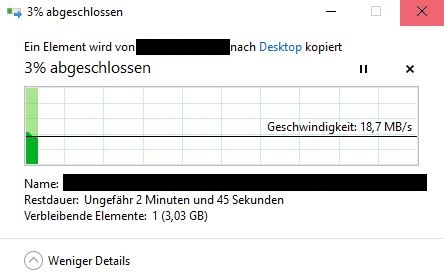
USB am Front-Panel angeschlossen
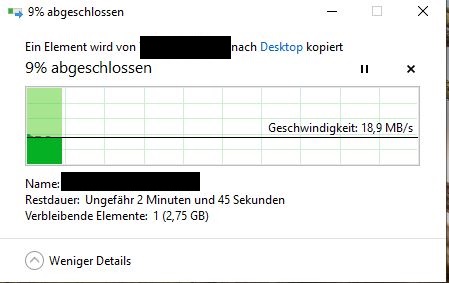
OSD (Gaming OSD App)
Die Steuerung bzw. Einstellung des Monitors kann über drei verschiedene Arten erfolgen: Monitor selbst mittels Joysticks auf der Rückseite / Software als Gaming OSD App / App über das Handy (Gaming OSD App muss auf dem PC installiert sein). Hier hat mich die Verknüpfung des Handys positiv überrascht. Man kann ein Spiel starten und die perfekten Einstellungen dafür am Handy finden ohne zwischendurch aus dem Programm zu tabben. Die so gefundene Einstellung kann danach über die PC App mit der ausgeführten .exe verknüpft werden. Heißt für jedes Game auf dem Rechner kann die „Eine“ perfekte Einstellung gefunden und automatisch gestartet werden. MSI bietet selbst verschiedene Voreinstellungen, welche ich in jeweils einem Vergleichsbild für Gaming (Battlefield 5) und Profi (Ausschnitt von einem Hintergrundbild) zusammengefasst habe.
On Screen Overlay
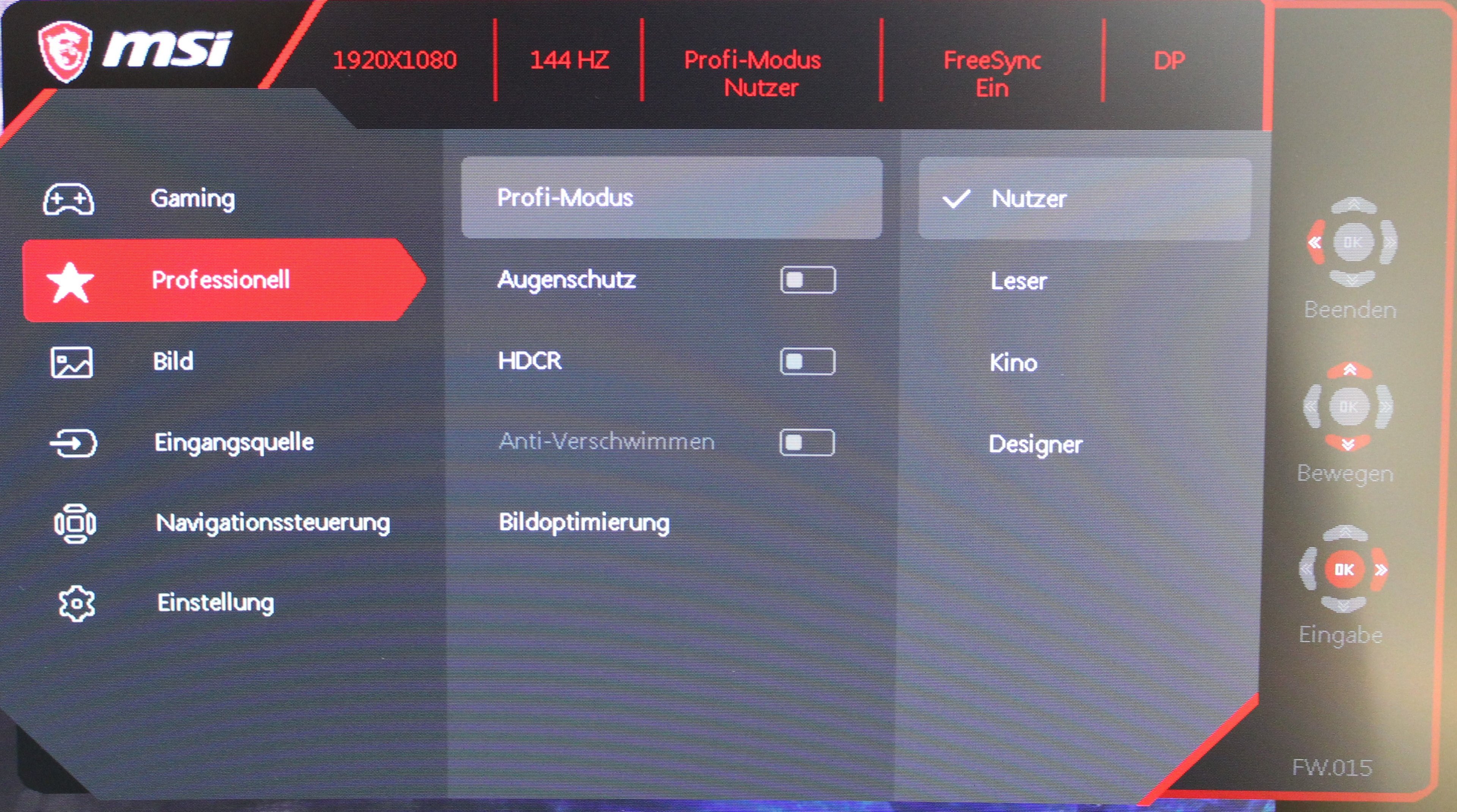
OSD Gaming App auf dem PC
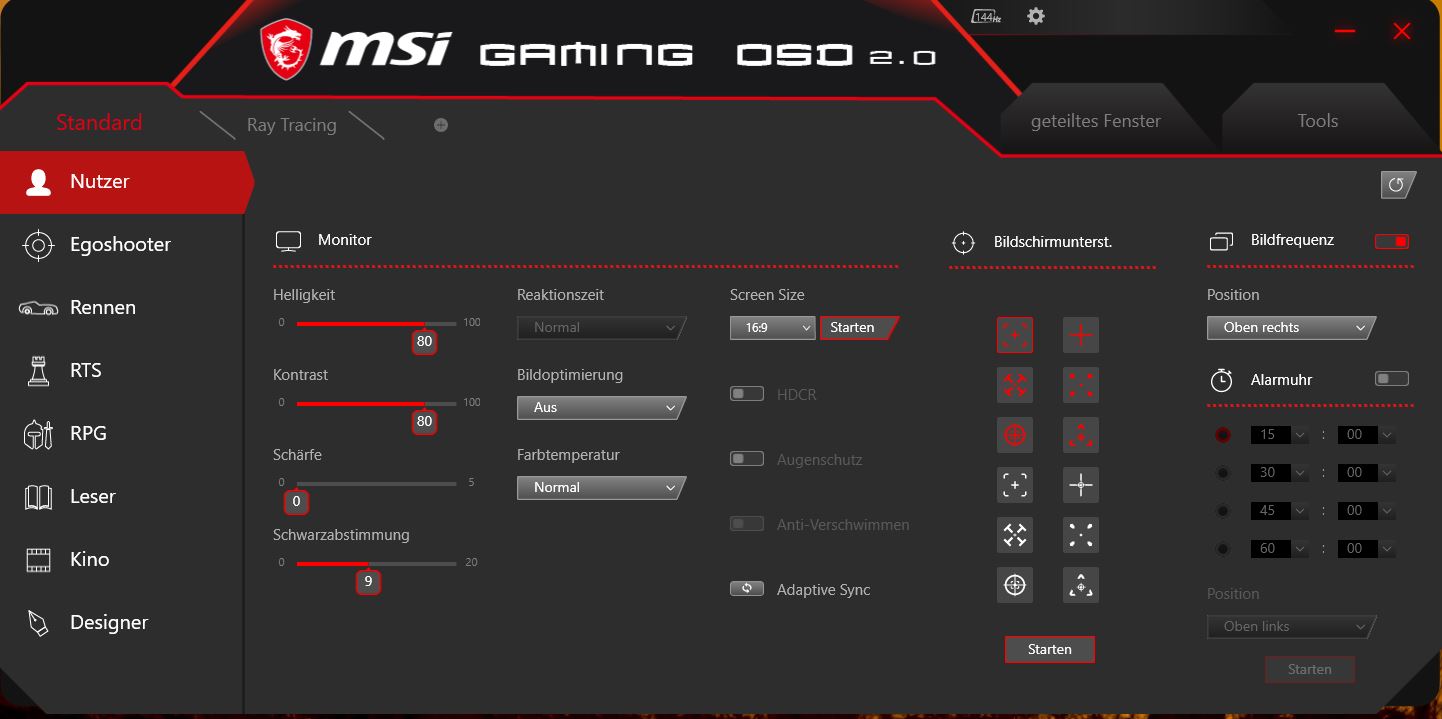


AMD Freesync Technologie
Da in meinem PC eine Grafikkarte von Nvidia (GTX 1660 Super) steckt, bin ich skeptisch an eine mögliche Funktion herangegangen, da MSI nicht mit einer Kompatibilität wirbt. Voraussetzung für adaptive Freesync mit Nvidia-Karten sind Displayport-Kabel, Nvidia Karte der Gtx 1000er oder 2000er Generation und mindestens der Geforce Treiber 417.71 (zum Einsatz kam der 445.75). Mit dem zusätzlich gekauften Kabel hat es sofort und ohne Probleme funktioniert.
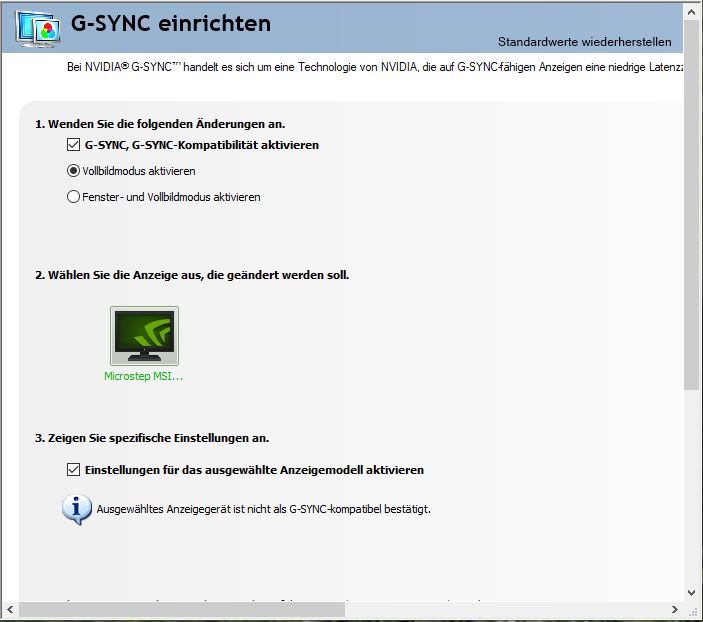
94 FPS laut MSI Afterburner und 92 Hz auf dem Bildschirm.

Zusammenfassung
Im Endeffekt dreht es sich nur um eine Frage – ist der Monitor den aufgerufenen Preis von ca. 200€ inkl. Versand wert? Man bekommt für das Geld einen 24 Zoll Full HD-Bildschirm mit 144Hz Bildfrequenz und 1 Millisekunde Reaktionszeit. Zu den Besonderheiten zählen hier das gelungene fast rahmenlose Design, die gebogene Form des Displays und AMD Freesync bzw. die Kompatibilität zu Nvidia-Karten für adaptive Freesync. Wer möchte kann sich für jedes Spiel ein eigenes Profil mit separaten Einstellungen in der Gaming OSD App hinterlegen, für den Zielkunden Gamer ein perfekt passendes Feature.
Der eingebaute USB 2.0-Hub ist ein nettes Gimmick, welches durch die schlechte Positionierung der USB-Ports getrübt wird. Von der Geschwindigkeit der Ports gibt es bei meinen verwendeten USB 2.0 Sticks keinen nennenswerten Unterschied zu den normalen Front USB beim PC selber. Die Headsethalterung ist für ein Superlux HD 681 oder Logitech G35 zu kurz. Die Kopfhörer fallen nicht runter, aber es wird ein Teil des Bildschirms von der Ohrmurschel verdeckt. Wer sein Headset dauerhaft trägt hat keine Einschränkung, ansonsten landet das Headset wieder auf dem Schreibtisch.
Im Alltag hat der Monitor bei Spielen sehr viel Spaß gemacht und das Curved-Design hat mich in seinen Bann gezogen. Zwischen dem neun Jahre alten Modell von Acer und dem aktuellen von MSI liegen Welten. Durch die verbesserte Darstellung hat es in ein paar Spielen einen direkten Aha-Effekt gegeben. Für mich ist das Seherlebnis eindeutig verbessert und ich möchte weder curved / 144Hz / 1ms Reaktionszeit mehr missen. Der Preis ist der gebotenen Leistung fair bemessen. Die bei dunkler Umgebung stark auffallenden Lichthöfe (bei meinem Modell) sind mir negativ aufgefallen. Mir ist klar, dass in dieser Preisklasse kein perfektes Schwarz erwartet werden kann. Ein etwas weniger störenden Effekt hätte ich mir hier definitiv gewünscht. MSI hat mir einen zweiten Monitor geschickt um ein „Montagsmodell“ auszuschließen, bei diesem Gerät war auch ein Display-Port-Kabel im Lieferumfang enthalten. Die Lichthöfe sind immer noch vorhanden und (für mich) deutlich in einem dunklen Raum sichtbar.

Kaufempfehlung ja oder nein?
Wer häufiger Filme / Serien oder ähnlichen Content über den Bildschirm laufen lassen möchte, sollte sich für ein anderes Gerät entscheiden. Die Lichthöfe sind in dunklen Szenen zu störend und trüben den Medienspass.
Wer den Monitor für Gaming & Office nutzen möchte, kann ohne Bedenken zuschlagen. Die Features Curved-Design / 144hz / Freesync & adaptive Freesync / 1ms Reaktions-Zeit / OSD Gaming-App / Höhenverstellung für einen Preis von unter 200€ sind ein interessantes Gesamtpaket.
Zum Abschluss noch der Dank an ComputerBase & MSI für die Auswahl als Tester. Sollten noch Fragen offen sein, schreibt mir einfach und ich versuche diese zu beantworten
Viel Grüße und bleibt gesund Euer UdLacio
Inhaltsverzeichnis
- Lieferumfang / Ausstattung / Verarbeitung
- Monitor im Alltag
- Features
- Zusammenfassung
- Kaufempfehlung ja oder nein?
Lieferumfang / Ausstattung / Verarbeitung
Der Monitor kommt gut und sicher verpackt beim Kunden an. In dem Paket sind enthalten: Monitor / Höhen- & Neigungsverstellung / Standfuß / HDMI-Kabel (im Austauschgerät + Display-Port-Kabel) / USB-Kabel / Stromkabel (Kaltgerätestecker) / Tüten mit drei verschiedenen Schrauben zur Montage / Garantiekarte / Schnellstartanleitung. Als Anschlüsse bietet das Gerät 2x HDMI / 1x Display Port / 1x Audio-Out Klinke / 2x USB Typ A / 1x USB Typ B. Die Auflösung des Panels beträgt 1920 x 1080 Pixel (FullHD).
Damit lässt sich der Monitor aufbauen und direkt nutzen. Ich habe das Gerät an meine vorhandene Monitorhalterung geschraubt, da auf meinem Schreibtisch sehr wenig Platz ist und der Standfuß viel Raum einnimmt. Die Montage an der Halterung verlief ohne Probleme und die mitgelieferten Schrauben haben gepasst. Die Höhen- & Neigungsverstellung von MSI erfolgt mittels eingebauter Federn in der Verbindung vom Standfuß zum Monitor.
Von der Verarbeitung gibt es keine Beanstandungen. Saubere Spaltmaße und das Panel schließt (bis auf eine kleine Kante am unteren Ende) mit dem Gehäuse ab. Gehäuse und Verbindung zum Standfuß sind mit schwarzem Plastik abgedeckt, der Standfuß selber wurde schwarz lackiert. Allgemein macht das Gerät durch das schlichte Schwarz einen hochwertigen Eindruck – der einzige Farbtupfer ist das rote MSI-Logo an der Verbindung zum Standfuß. Beim Blick auf dem Monitor ist dieses nicht sichtbar und damit wird das Auge nicht abgelenkt.
Monitor im Alltag
Erster Eindruck nach der Montage – gefühlt sieht der Monitor kleiner aus als der Alte 24 Zoll (Modell Acer H244H). Dies liegt an dem kaum vorhandenen Bildschirmrand und dem Curved-Design.
Nach dem ersten Anschalten musste ich feststellen, dass mit dem mitgelieferten HDMI-Kabel maximal 120Hz und kein G-Sync möglich ist. Darauf hin habe ich mir ein Display-Port-Kabel gekauft (ca. 9€) und damit sind die beworbenen 144Hz & sogar G-Sync möglich – obwohl MSI mit keiner Unterstützung für Nvidia wirbt. Alle Tests & Eindrücke sind mit diesem Kabel entstanden.
Der erste Test des Bildschirms ist durch den frei verfügbaren Eizo-Monitortest entstanden. Damit habe ich mir Pixelfehler, Homogenität, Farbstände, Verläufe, Textdarstellung und Gammawert angesehen. Mit den Standard- bzw. Werkseinstellungen habe ich keine Fehler wahrgenommen. Es ist keine besondere Hardware oder Software zum Einsatz gekommen, das natürliche Seherlebnis des normalen Kunden stand hier immer im Vordergrund. Durch die ersten Berührungspunkte im Office-Einsatz des Monitors, ist das Curved-Design stark aufgefallen. Wer (wie ich) zum ersten Mal einen Curved-Monitor nutzt, hat den Eindruck „hier stimmt etwas nicht“. Gerade bei mehreren geöffneten Fenstern auf dem Bildschirm fällt die Krümmung auf. Nach den ersten Gehversuchen, ist diese Änderung nicht unangenehm – eher im Gegenteil. Für mein Auge fühlt es sich mit dem Curved-Design besser bzw. einfacher an den gesamten Bereich des Bildschirms im Blick zu haben.
Natürlich ist der Monitor mit dem Suffix „Gaming“ versehen oder besser Gaming ist der Hauptkaufgrund für dieses Modell - daher waren nun die ersten Spiele an der Reihe. Ich selber bezeichne mich als Casual-Gamer und bin bei Spielen wie League of Legends, Diablo III, Battlefield V, Star Wars Battlefront II, World of Warships zu Hause. Der größte Unterschied ist direkt bei dem ersten Start von League of Legends aufgefallen. Die Intensität der Farben ist auf einem ganz anderen Level als bei dem Altgerät. Es fallen viel mehr Details auf und das Spielgefühl erhält mehr Tiefe. Dazu trägt auch die Krümmung des Panels bei, der gesamte Bereich des Bildschirms ist im Sehfeld sichtbar und es sind weniger „Sprünge“ mit den Augen nötig um das Spielgeschehen zu begreifen (Minikarte / Stats des Charakters…etc.). Dies führt natürlich nicht zu einer automatischen Verbesserung der eigenen Leistung, aber dieser Effekt steigert das bzw. mein Wohlbefinden. Adaptive Sync war bei dem Spiel kein Thema, da die FPS in jeder Situation bei 144 und drüber lagen. Als nächstes Game kam Diablo III zum Einsatz. In größeren Gefechten mit mehreren Monstern und Effekten brechen die Frames auf 70-80 FPS ein und der Monitor passt die Hz-Zahl dementsprechend an. Durch die aktive Anzeige der Bildfrequenz kann man dies gut verfolgen und testen. Dies führt im ersten Moment zu einem „Cool es funktioniert“ Effekt. Der Unterschied zu einem 60Hz Monitor ohne adaptive Bildfrequenz fällt nicht sofort auf, sondern es macht sich über einen längeren Zeitraum bemerkbar. Das Gesamtbild ist angenehmer – anders kann ich es nicht beschreiben. Manchen Personen fällt Tearing bzw. Stuttering sofort auf, dies liegt vielleicht an einem trainierten Auge oder dem gewissen Blick dafür, ich muss aktiv danach suchen um es überhaupt zu bemerken. Allgemein ist mir keiner der negativen Effekte in dem Test begegnet.
Der PC wird bei mir natürlich auch für Office Aufgaben (vor allem Excel) und etwas Streaming verwendet. Die Helligkeit ist gegenüber dem alten Acer um einiges besser. Auch die Bearbeitung von zwei geöffneten Excel-Tabellen ist für einen 24 Zöller erstaunlich angenehm. Hier spielt das curved Design eine weitere gute Rolle. Beim Streaming in einem dunklen Raum sind mir Lichthöfe bei dunklen Szenen aufgefallen, diese konnten bei einem komplett schwarzen Bild reproduziert werden. Die Größe der inhomogenen Fläche hat mich doch etwas überrascht. Bei Spielen ist mir dieses Phänomen nicht aufgefallen, aber bei Filmen bzw. allgemein im Streaming empfinde ich es als störend. Man muss auch klar sagen, in einem beleuchteten Raum kann man keine Lichthöfe feststellen. Wer gerne wie im Kino in einem komplett dunkeln Zimmer einen Film bzw. eine Serie schauen möchte, wird mit diesem Gerät nicht glücklich. Wobei dies auch nicht das Haupteinsatzgebiet des Monitors ist.
Features
Headsethalterung
Nettes Gimmick um ein Headset bei ausgeschaltetem Monitor vom Schreibtisch zu haben. Wird der Monitor genutzt und Kopfhörer mit normaler Größe hängen an der Halterung wird ein Teil des Panels verdeckt. Dies ist in den ersten beiden Bildern im Artikel zu sehen.
USB-Hub
Über das mitgelieferte USB-Kabel lassen sich zwei USB-Ports auf der Rückseite des Monitors nutzen. Für häufige Wechsel wie z.B. UBS-Sticks sind diese zu versteckt gelegen – ich habe mit einer USB 3.0 Verlängerung gearbeitet um diese Ports zu testen. Die Geschwindigkeit gegenüber einem Front-Usb 2.0 Anschluss ist auf gleich hohem Niveau und damit für den schnellen Transfer von ein paar Urlaubsfotos oder kleineren Datenmengen perfekt geeignet. Nur die Position ist unglücklich gewählt.
USB direkt am Monitor angeschlossen
USB am Front-Panel angeschlossen
OSD (Gaming OSD App)
Die Steuerung bzw. Einstellung des Monitors kann über drei verschiedene Arten erfolgen: Monitor selbst mittels Joysticks auf der Rückseite / Software als Gaming OSD App / App über das Handy (Gaming OSD App muss auf dem PC installiert sein). Hier hat mich die Verknüpfung des Handys positiv überrascht. Man kann ein Spiel starten und die perfekten Einstellungen dafür am Handy finden ohne zwischendurch aus dem Programm zu tabben. Die so gefundene Einstellung kann danach über die PC App mit der ausgeführten .exe verknüpft werden. Heißt für jedes Game auf dem Rechner kann die „Eine“ perfekte Einstellung gefunden und automatisch gestartet werden. MSI bietet selbst verschiedene Voreinstellungen, welche ich in jeweils einem Vergleichsbild für Gaming (Battlefield 5) und Profi (Ausschnitt von einem Hintergrundbild) zusammengefasst habe.
On Screen Overlay
OSD Gaming App auf dem PC
AMD Freesync Technologie
Da in meinem PC eine Grafikkarte von Nvidia (GTX 1660 Super) steckt, bin ich skeptisch an eine mögliche Funktion herangegangen, da MSI nicht mit einer Kompatibilität wirbt. Voraussetzung für adaptive Freesync mit Nvidia-Karten sind Displayport-Kabel, Nvidia Karte der Gtx 1000er oder 2000er Generation und mindestens der Geforce Treiber 417.71 (zum Einsatz kam der 445.75). Mit dem zusätzlich gekauften Kabel hat es sofort und ohne Probleme funktioniert.
94 FPS laut MSI Afterburner und 92 Hz auf dem Bildschirm.
Zusammenfassung
Im Endeffekt dreht es sich nur um eine Frage – ist der Monitor den aufgerufenen Preis von ca. 200€ inkl. Versand wert? Man bekommt für das Geld einen 24 Zoll Full HD-Bildschirm mit 144Hz Bildfrequenz und 1 Millisekunde Reaktionszeit. Zu den Besonderheiten zählen hier das gelungene fast rahmenlose Design, die gebogene Form des Displays und AMD Freesync bzw. die Kompatibilität zu Nvidia-Karten für adaptive Freesync. Wer möchte kann sich für jedes Spiel ein eigenes Profil mit separaten Einstellungen in der Gaming OSD App hinterlegen, für den Zielkunden Gamer ein perfekt passendes Feature.
Der eingebaute USB 2.0-Hub ist ein nettes Gimmick, welches durch die schlechte Positionierung der USB-Ports getrübt wird. Von der Geschwindigkeit der Ports gibt es bei meinen verwendeten USB 2.0 Sticks keinen nennenswerten Unterschied zu den normalen Front USB beim PC selber. Die Headsethalterung ist für ein Superlux HD 681 oder Logitech G35 zu kurz. Die Kopfhörer fallen nicht runter, aber es wird ein Teil des Bildschirms von der Ohrmurschel verdeckt. Wer sein Headset dauerhaft trägt hat keine Einschränkung, ansonsten landet das Headset wieder auf dem Schreibtisch.
Im Alltag hat der Monitor bei Spielen sehr viel Spaß gemacht und das Curved-Design hat mich in seinen Bann gezogen. Zwischen dem neun Jahre alten Modell von Acer und dem aktuellen von MSI liegen Welten. Durch die verbesserte Darstellung hat es in ein paar Spielen einen direkten Aha-Effekt gegeben. Für mich ist das Seherlebnis eindeutig verbessert und ich möchte weder curved / 144Hz / 1ms Reaktionszeit mehr missen. Der Preis ist der gebotenen Leistung fair bemessen. Die bei dunkler Umgebung stark auffallenden Lichthöfe (bei meinem Modell) sind mir negativ aufgefallen. Mir ist klar, dass in dieser Preisklasse kein perfektes Schwarz erwartet werden kann. Ein etwas weniger störenden Effekt hätte ich mir hier definitiv gewünscht. MSI hat mir einen zweiten Monitor geschickt um ein „Montagsmodell“ auszuschließen, bei diesem Gerät war auch ein Display-Port-Kabel im Lieferumfang enthalten. Die Lichthöfe sind immer noch vorhanden und (für mich) deutlich in einem dunklen Raum sichtbar.
Kaufempfehlung ja oder nein?
Wer häufiger Filme / Serien oder ähnlichen Content über den Bildschirm laufen lassen möchte, sollte sich für ein anderes Gerät entscheiden. Die Lichthöfe sind in dunklen Szenen zu störend und trüben den Medienspass.
Wer den Monitor für Gaming & Office nutzen möchte, kann ohne Bedenken zuschlagen. Die Features Curved-Design / 144hz / Freesync & adaptive Freesync / 1ms Reaktions-Zeit / OSD Gaming-App / Höhenverstellung für einen Preis von unter 200€ sind ein interessantes Gesamtpaket.
Zum Abschluss noch der Dank an ComputerBase & MSI für die Auswahl als Tester. Sollten noch Fragen offen sein, schreibt mir einfach und ich versuche diese zu beantworten
Viel Grüße und bleibt gesund Euer UdLacio